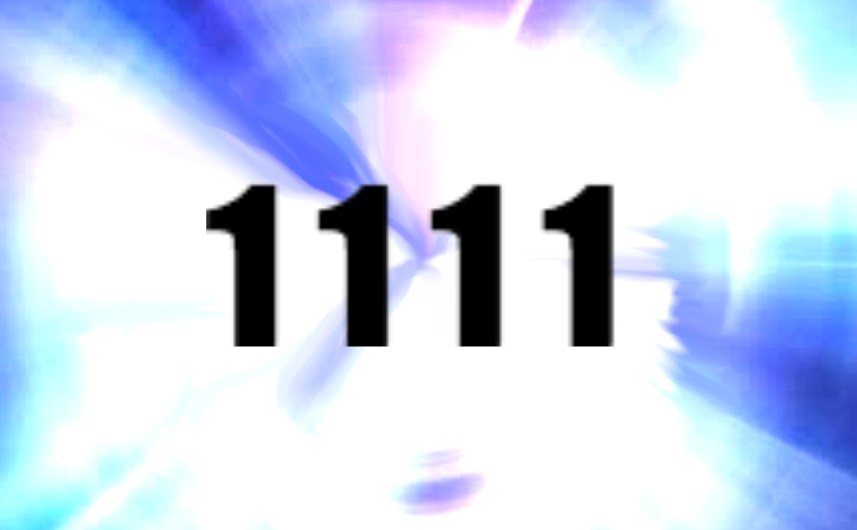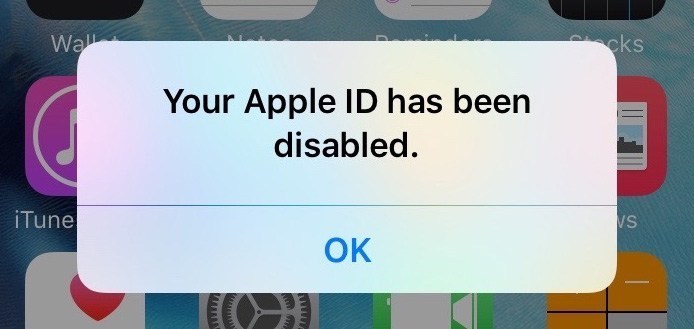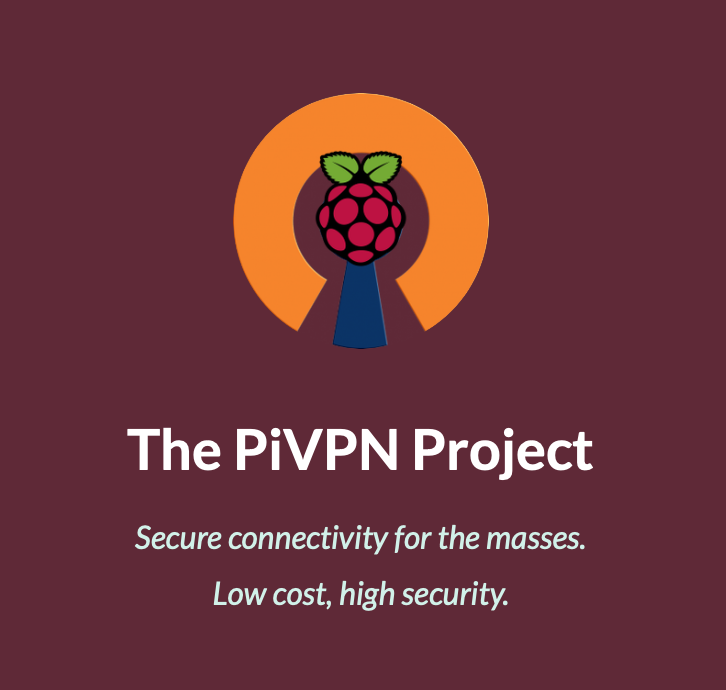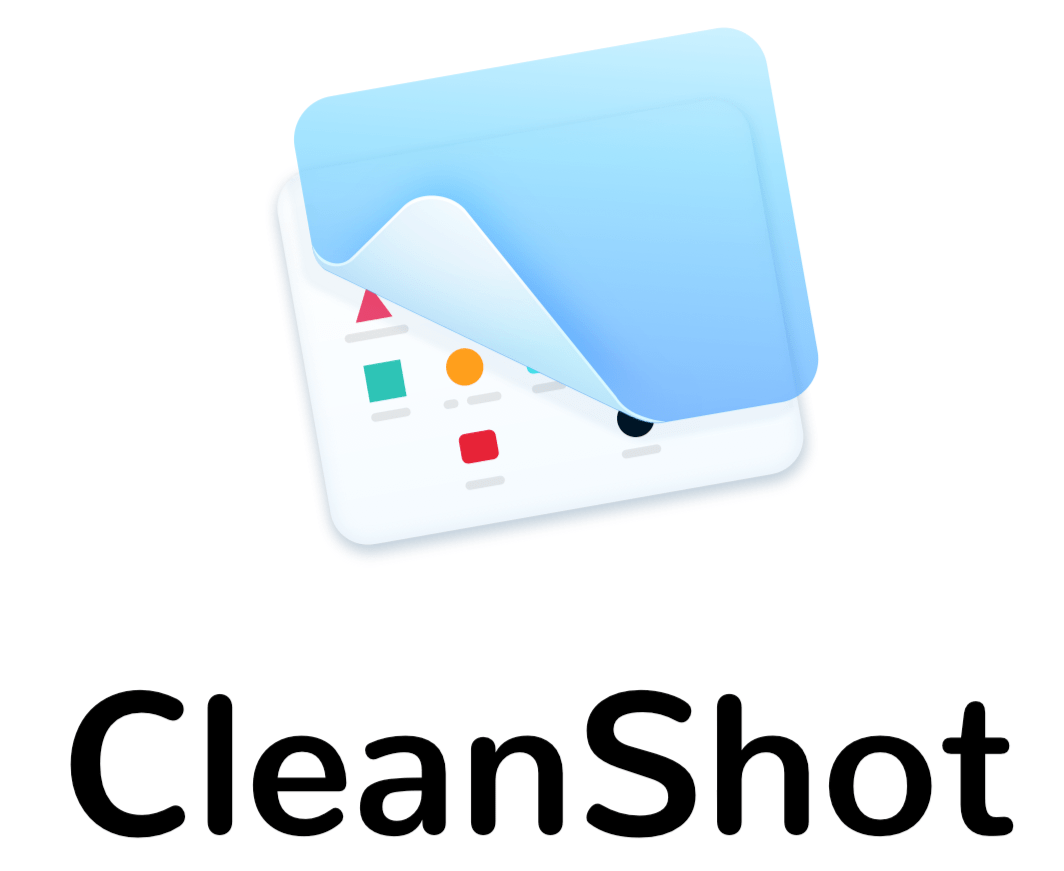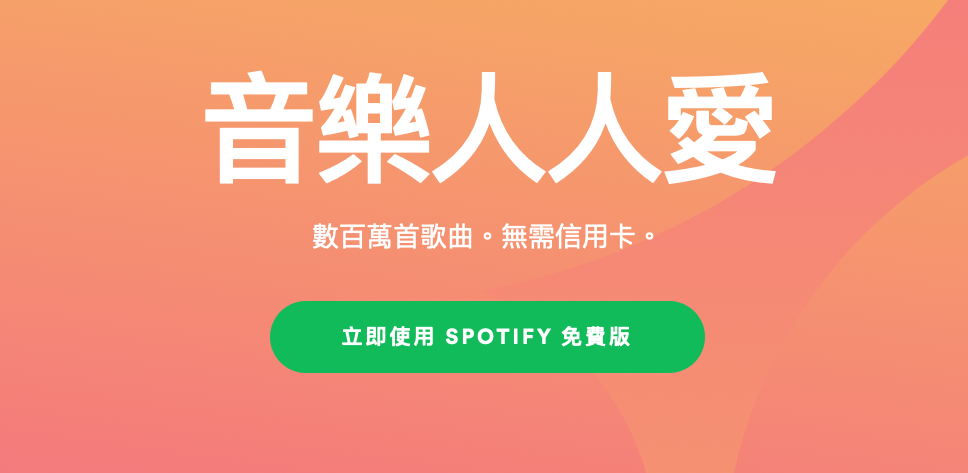
台灣 Spotify 行動版免費收聽以及搭配 Pihole 的去廣告暗黑心法
線上收聽音樂的模式越來越普遍,台灣目前有三家比較多人使用的選擇「Apple Music」、「KKBox」另外一個就是「Spotify」 Spotify 國外有開放手機版可以免費聽音樂,台灣一直沒有辦法,但上禮拜悄悄也對台灣所有用戶開放此項福利了! 不過不要高興太早,免費版跟付費版的 Spotify Premium 區別還是很大的,不然誰會想要付費呢。。。 上圖是官方網站提供的兩者大致上區別,詳細的內容稍微整理一下: 免費版在播放幾首歌後,在中間會穿插廣告,不只是聲音的廣告,App 內也會有廣告顯示 遇到不喜歡的歌曲可以略過,但一天只能略過六首歌 付費版可以下載喜愛歌曲,沒有網路時也可以離線收聽,免費的則無法離線收聽 免費版只能「隨機播放」歌曲,無法依照你喜好順序播放歌單 免費版音質僅有 96kbps,而付費版有 320kbps,差了三倍多,仔細聽的話是有所區別的 免費版僅能保存 15 個喜好歌單,在這些歌單裡面你可以依照自己喜好的順序聽歌,不會被強迫隨機播放 目前除了 Spotify 以外,KKBox 也有提供看廣告免費聽音樂的優惠,一天看一分鐘的影音廣告,就能收聽六十分鐘的免費音樂 但其實大家都知道一天只能聽六十分鐘根本不夠用阿,他也不能說看兩分鐘變成一百二十分鐘免費音樂。。。 還好現在 Spotify 也加入這場廣告換音樂的大戰裡面了 如果你不是很在意音樂品質,更多時候只是想要有個背景音樂聆聽陪伴,例如一個人開車或者睡前放些輕音樂助眠時 那麼手機版 Spotify 就是你最佳解~ 2019/02/09 update Spotify 修改使用者條款,如果阻擋他們廣告,他們可以隨時將你帳號停權,所以以下方法請慎用 2019/05/31 update 黑名單被 DMCA 下架了,所以以下方法失效囉~ 另外之前多次有介紹到廣告阻擋神器「Pihole」或者使用 AdGuard Home,搭配以下特製阻擋清單一起服用的話 可以達到 100% 無廣告插播的 Spotify 音樂播放環境喔! 首先到 Pihole 管理頁面設定裡面的黑名單訂閱,複製以下地址: https://raw.githubusercontent.com/CHEF-KOCH/CKs-FilterList/master/Spotify/Spotify-HOSTS.txt 貼上後,不要忘記點一下右下角的「Save and Update」,讓系統保存、更新清單一下 最後再去 Pihole 左邊「Blacklist」欄位,加入以下這個 Spotify 域名 ...